
Etter noen måneder med offentlig beta, er den nyeste versjonen av Apples skrivebordsstyring Hva er nytt i MacOS Sierra? De nye funksjonene som kommer til din Mac Hva er nytt i MacOS Sierra? De nye funksjonene som kommer til Mac OS X er døde, lange live macOS. Les mer systemet er klart for prime time. Sierra dråper OS X-etiketten til fordel for MacOS Er Apples MacOS Rebrand mer enn bare et navn? Er Apples MacOS Rebrand mer enn bare et navn? Fjerning av OS X-moniker, noe Apple har brukt i 15 år, føles som en stor avtale. Men er det bare navnet som endrer seg? Les mer, som bringer desktop navngivningskonvensjonen i tråd med iOS, tvOS og watchOS.
Det har vært noen år siden vi har sett en utgave som inneholdt noen helt nye funksjoner, og Sierra gjør ikke mye for å spenne trenden. Det betyr ikke at du ikke bør oppgradere. Du bør definitivt hvis du bruker iOS eller har en Apple Watch.
Så her er hvorfor du bør oppgradere, hvordan du oppgraderer, og hvordan du lagrer installasjonsprogrammet for bruk på andre Mac-maskiner.
Til sist: Siri på Mac
Det virker rart at Apple har ventet så lenge å bringe sin smarte assistent til desktop-brukere, men det er akkurat hva MacOS Sierra gjør. Apple-brukere har lenge hatt en grad av talestyring for sine Mac-maskiner, inkludert diktatfunksjoner, men Siri er et ekte skritt fremover. Den stemmedrevne assistenten vil gjøre omtrent alt som iOS-motparten kan, med unntak av samhandling med tredjepartsapps.
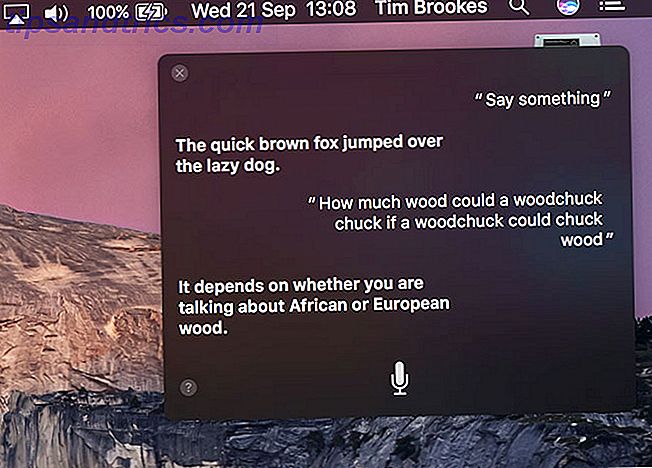
Etter at du har installert Sierra, får du et alternativ for å aktivere Siri, hvoretter du kan utløse funksjonen ved å klikke på ikonet i docken eller i Mac-menylinjen. Som standard kan du også aktivere Siri ved å holde nede Kommando + Mellomrom, en tastaturgenvei du kan omkonfigurere under Innstillinger> Siri .
Bruk Siri som du vil Spotlight - for å finne filer, for å konvertere valuta eller utføre enkle summer, for å sjekke været og mer. Siri kan finne deg bilder på nettet, eller finne bilder du har tatt deg selv. Du kan til og med knytte bestemte resultater til Varslingssenter ved å klikke på pluss + logoen som vises i resultatvinduet.
Del iOS og macOS utklippstavlen
En av de beste funksjonene for iPhone og iPad-brukere som kjører iOS 10, er den nye Universal Clipboard-funksjonen. Pass på at du er logget på den samme iCloud-kontoen på eventuelle iOS-enheter og Mac, og har Handoff aktivert på begge enhetene. Den bruker Kontinuitet, så er avhengig av Wi-Fi og Bluetooth for å gjøre tung løft, og ingenting sendes til Apples servere (overføringer foregår lokalt).
Tekst fungerer umiddelbart: Kopier noe på iPad og lim det inn på din Mac. Bilder tar litt mer arbeid, siden du ikke kan "lim inn" et bilde i Finder. I stedet må du lime inn i en app som Preview via menyen Fil> Ny fra utklippstavlen menylinje.
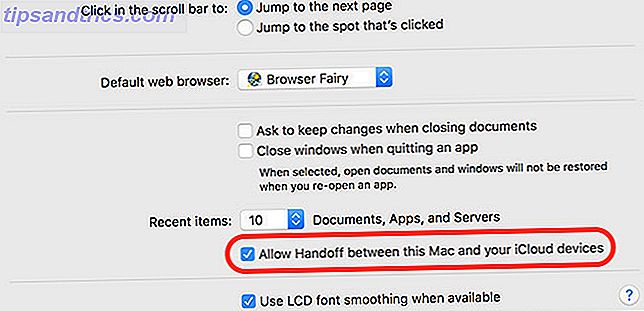
For å deaktivere funksjonen, må du deaktivere Handoff helt, slik at du raskt kan hente aktive faner, uferdige e-post, tredjepartsfunksjoner som notater i Evernote på andre enheter. Gå til Innstillinger> Generelt> Handoff på iOS eller Systemvalg> Generelt> Tillat Handoff å deaktivere funksjonen helt.
Bedre søk og foto organisasjon
I likhet med iOS 10 er MacOS Sierra's Photos app smartere og kan identifisere objekter, ansikter, scener og sortere bilder etter plassering. Når du først starter bilder etter oppgradering til Sierra, vil den begynne å skanne biblioteket ditt for å identifisere og sortere bildene dine. Denne prosessen kan ta litt tid (det tok over 12 timer på min iPhone 6).
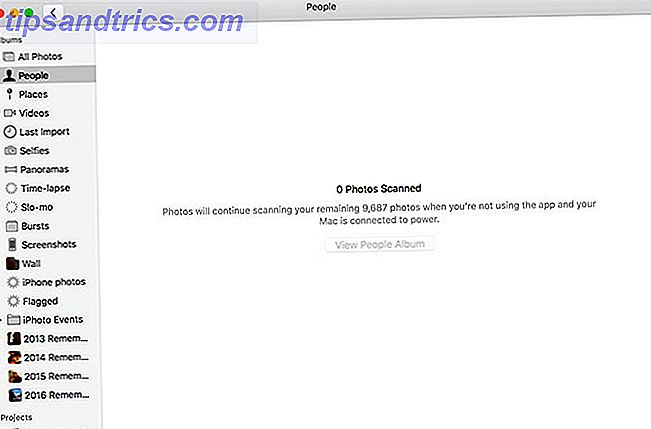
Når bildene har fullført sin første skanning, er bildene dine langt mer søkbare enn de hadde vært før. Et nytt album for People vises, og du kan tildele hvert ansikt til en kontakt for bedre organisering. Du kan søke etter steder som "strand", gjenstander som "kaffe", dyr som "katt" og alt annet du leter etter.
Flere lagringsstyringsalternativer
Hvis du har en MacBook med en liten SSD, vil du være glad med det nye Storage Management- grensesnittet, som gir noen muligheter for å få mest mulig ut av plassen du har. Det er et alternativ å sette alle dine filer og bilder i iCloud, og bare behold dine nylig åpnede filer og optimaliserte bilder lokalt på din Mac.
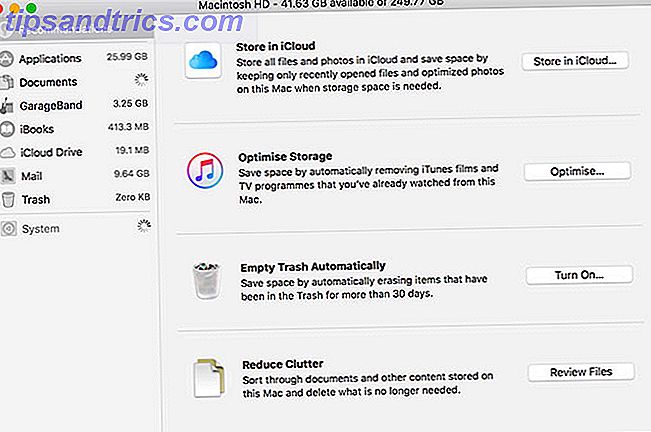
Et annet alternativ som heter Optimize Storage, lar deg automatisk fjerne iTunes-filmer og TV-programmer fra din Mac etter at du har sett dem. Du kan også automatisk tømme søppelet hver 30. dag, og et alternativ til Reduce Clutter hjelper deg med å finne store filer som du sjelden har tilgang til og rydder opp.
Lagringshåndteringsprogrammet forteller deg også hvor mye plassapplikasjoner som GarageBand og Mail bruker. Anecdot, la jeg merke til at macOS Sierra forlot meg med rundt 30 GB ledig diskplass etter installasjonen, som ikke inkluderer de 5 GB som installatøren bruker.
Lås opp med Apple Watch
Gå til Systemvalg> Sikkerhet og personvern og klikk på hengelåsen, og skriv deretter inn passordet ditt. Du kan nå sjekke alternativet slik at Apple Watch kan låse opp Macen din automatisk. Når du er innenfor rekkevidde, og du vekker Mac-maskinen opp, vil den automatisk låses opp automatisk fra nå av.
Akkurat som Universal utklippstavle, er Apple Watch avhengig av kontinuitet, slik at du må ha Handoff aktivert under Innstillinger> Generelt> Handoff for at den skal fungere.
Og resten
Det er selvfølgelig en rekke andre forbedringer, blant annet:
- En bedre Apple Music- opplevelse, men teknisk sett er dette en del av den nyeste iTunes-oppdateringen (men det er nå ute, så slå deg ut).
- Meldinger kan nå vise alle de nye iOS 10 iMessage-triksene Slik bruker du alle de nye meldingsfunksjonene i iOS 10 Slik bruker du alle de nye meldingsfunksjonene i iOS 10 Med ankomsten av iOS 10 mottok Apples Messages-app sin største oppdatering siden sin introduksjon. Les mer, som fullskjerm dekorasjoner og boble effekter. Du kan ikke sende disse effektene, men du får ny emoji som er tre ganger større enn den var tidligere.
- Du kan nå betale for kjøp på supportwebsteder med Apple Pay . Bare blinke telefonen når du blir bedt om det, som du ville noe annet kjøp.
- Nye bakgrunnsbilder - og hvem elsker ikke Apples bakgrunnsbilder?
- Sierra inkluderer også de vanlige sikkerhetsoppdateringene og under-the-hood tweaks, som er gode nyheter for alle.
Installere MacOS Sierra
Jeg kan ikke stresse dette nok: sikkerhetskopier Macen din før du installerer! Operativsystemoppgraderinger kan mislykkes, og plasserer deg i en posisjon der du trenger å installere operativsystemet helt. Koble til en ekstra USB-stasjon og kjør Time Machine eller bruk en tredjeparts backup-løsning hvis du vil ha 5 lokale Mac-sikkerhetskopieringsløsninger som ikke er tidsmaskin 5 Lokale Mac-sikkerhetskopieringsløsninger som ikke er tidsmaskin Det er mange Mac-sikkerhetskopieringsalternativer ut der, og mange av dem har funksjoner som Apples standard backup app bare ikke kan konkurrere med. Les mer .
Du vil også sørge for at du har nok ledig plass til å installere oppgraderingen. Apple anbefaler 8 GB ledig plass, men du kan presse dette litt lenger for trygghet. Hvis du har noen viktige tredjepartsapper, vil du kanskje sjekke at de jobber med Sierra før du oppgraderer ved å besøke utviklerens nettsted. Først og fremst, vurder å lage en oppstartbar USB-installasjon. Slik installerer du Mac OS X ved hjelp av en flyttbar USB-stasjon. Slik installerer du Mac OS X ved hjelp av en flyttbar USB-stasjon. Apple gir ikke et offisielt verktøy for å lage oppstartbare kopier av operativsystemet, men det betyr ikke at det ikke kan gjøres. Les mer bare hvis ting går veldig galt.
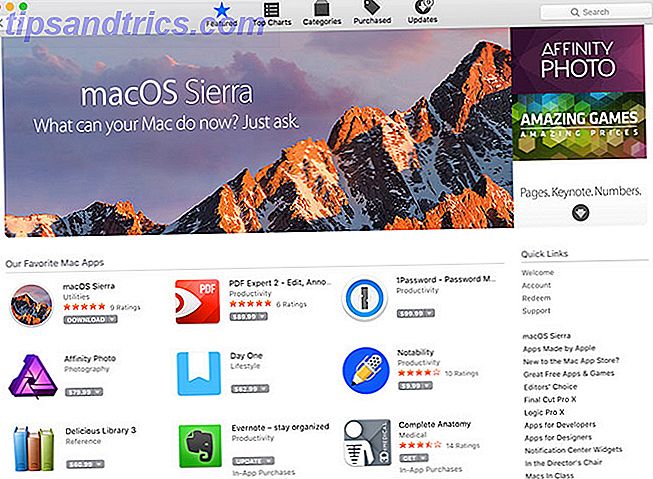
Neste nedlasting macOS Sierra ved hjelp av Mac App Store . Det finnes for øyeblikket på kategorien Utvalgt, eller du kan bare søke etter det. Nedlastingsstørrelsen er rundt 4, 7 GB, og installasjonsprosedyren tar omtrent 30 minutter til en time.
Merk: Hvis du har flere Mac-maskiner, kan du lagre installasjonsprogrammet, slik at du ikke trenger å laste det ned mer enn én gang. Kopier bare "Installer macOS Sierra" -programmet fra Programmer- mappen til en flyttbar stasjon. Du kan ikke lagre filen etter at du har oppgradert, ettersom installasjonsprogrammet sletter denne filen etter ferdigstillelse.
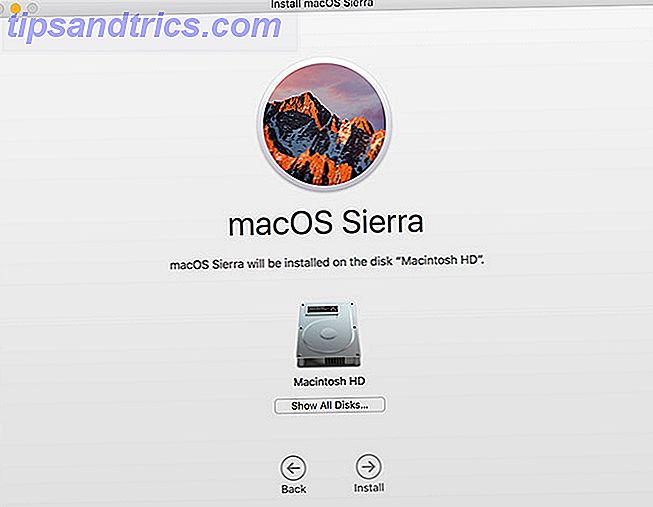
For å starte installeringsprosedyren, start programmet Install macOS Sierra og følg instruksjonene. Når du starter på nytt i Sierra, må du skrive inn ditt iCloud-passord, og fullføre oppsettet. Datamaskinen din kan være litt treg til den er optimalisert for bruk med den nye programvaren, og du kan støte på noen problemer med eksisterende apper til de oppdateres.
Har du oppgradert til Sierra med en gang? Hva synes du så langt?



